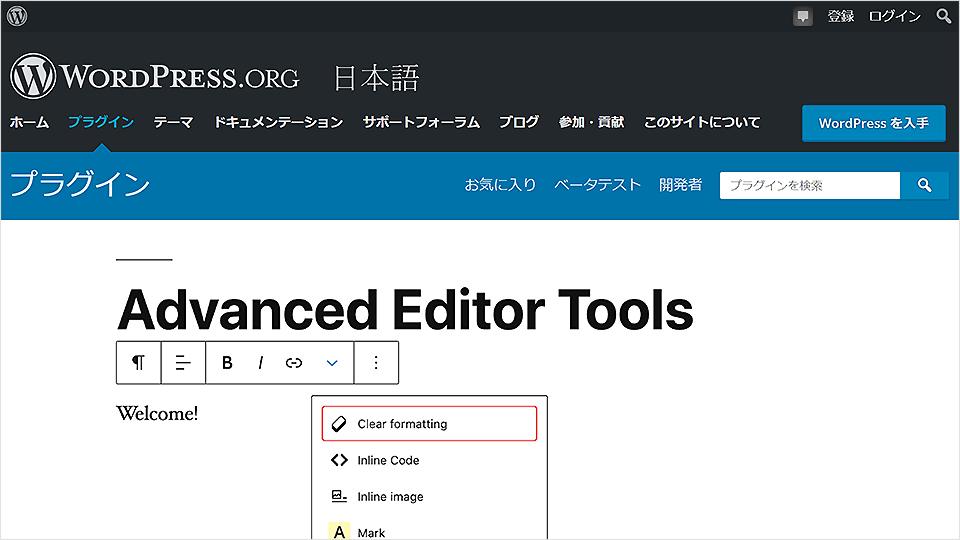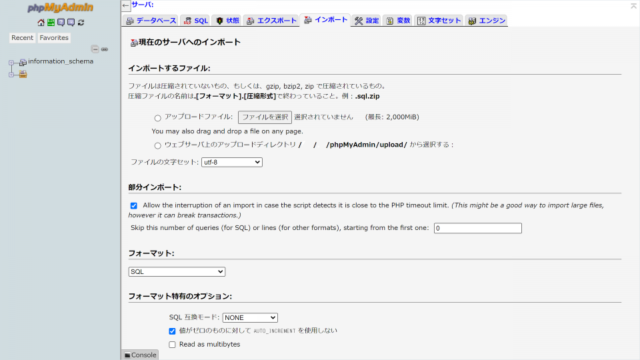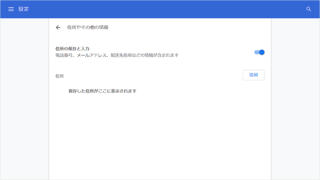Advanced Editor Tools アンダーラインマーカーの色の変更方法をご紹介いたします。
※参考サイトは最下部にまとめております。
目次
設定画面からは色の変更はできない?!
WordPress(ワードプレス)プラグイン “Advanced Editor Tools”(旧名 : TinyMCE Advanced)のアンダーラインマーカー(蛍光ペン)は、調べた限りでは 設定画面から色の変更はできないようです、、
であれば、アンダーラインマーカーのクラス名を調べて [外観] – [カスタマイズ] – [追加 CSS] 等に書き込んで変更するしかありません…
Google Developper Tool でクラス名を調べる
Google Developper Tool で調べると、マーカーの定義は以下の通りでした。
/* マーカー1 の定義 */
.marker {
background: linear-gradient( transparent 60%, #ffcedb 0% ) !important;
}
/* マーカー2 の定義 */
.marker2 {
background: linear-gradient( transparent 60%, #a9eaf2 0% ) !important;
}
「マーカー1」の色の変更は3行目の “#ffcedb” を、「マーカー2」の色の変更は7行目の “#a9eaf2” を、それぞれお好みの色に変更して [外観] – [カスタマイズ] – [追加 CSS] 等に貼り付ければ変更完了です。
エラーが発生する場合
WordPress JIN で「何かうまくいかなかったようです。時間を置いてもう一度お試しください。」エラーが発生する場合には、CSS 内のコメントアウト「/*」~「*/」をすべて削除すると、エラーが表示されなくなる場合があります。
参考サイト
Advanced Editor Tools (previously TinyMCE Advanced)
https://ja.wordpress.org/plugins/tinymce-advanced/